Brukerhåndbok for iPad
- Brukerhåndbok for iPad
- Nytt i iPadOS
- Modeller som støttes
-
- Vekk og lås opp
- Juster volumet
- Endre eller slå av lyder
- Få tilgang til funksjoner på låst skjerm
- Åpne apper på Hjem-skjermen
- Ta et skjermbilde eller et skjermopptak
- Bytt eller lås skjermretningen
- Endre bakgrunnsbildet
- Zoom inn på en app slik at den fyller hele skjermen
- Flytt og slipp
- Søk med iPad
- Bruk AirDrop til å sende objekter
- Utfør hurtighandlinger
- Bruk og tilpass Kontrollsenter
- Se og organiser dagsoversikten
- Lad og følg med på batteriet
- Lær hva statussymbolene betyr
- Reis med iPad
-
-
- Vis bilder og videoer
- Rediger bilder og videoer
- Rediger Live Photo-bilder
- Rediger bilder i Portrett-modus
- Organiser bilder i albumer
- Søk i Bilder
- Del bilder og videoer
- Vis minner
- Finn personer i Bilder
- Se gjennom bilder etter sted
- Bruk iCloud Bilder
- Del bilder med Delte albumer i iCloud
- Bruk Min bildestrøm
- Importer bilder og videoer
- Skriv ut bilder
- Snarveier
- Aksjer
- Tips
-
-
- Start iPad på nytt
- Oppdater iPadOS
- Sikkerhetskopier iPad
- Tilbakestill iPad-innstillinger til standard
- Gjenopprett alt innhold fra en sikkerhetskopi
- Gjenopprett kjøpte og slettede objekter
- Selg eller gi bort iPad
- Slett alt innhold og alle innstillinger
- Gjenopprett iPaden til fabrikkinnstillingene
- Installerer eller fjern konfigurasjonsprofiler
-
- Kom i gang med tilgjengelighetsfunksjoner
-
-
- Slå på og øv på VoiceOver
- Endre innstillingene for VoiceOver
- Lær VoiceOver-bevegelser
- Bruk iPad med VoiceOver-bevegelser
- Styr VoiceOver med rotoren
- Bruk skjermtastaturet
- Skriv med fingeren
- Bruk VoiceOver med et eksternt Apple-tastatur
- Skriv punktskrift på skjermen med VoiceOver
- Bruk en leselist
- Tilpass bevegelser og tastatursnarveier
- Bruk VoiceOver med en pekerenhet
- Bruk VoiceOver i apper
- Zoom
- Lupe
- Skjerm og tekststørrelse
- Levende
- Opplest innhold
- Synstolking:
-
-
- Viktig sikkerhetsinformasjon
- Viktig informasjon om håndtering
- Vis informasjon om iPad
- Vis eller endre innstillinger for mobilnett
- Finn flere ressurser for programvare og service
- Erklæring om oppfyllelse av FCC-krav
- Erklæring om oppfyllelse av ISED Canada-krav
- Informasjon om Klasse 1-laser
- Apple og miljøet
- Om avfallshåndtering og resirkulering
- Erklæring om oppfyllelse av ENERGY STAR-krav
- Copyright
Bruk Magic Keyboard med iPad
Du kan bruke Magic Keyboard, inkludert Magic Keyboard med talltastatur, til å skrive inn tekst på iPad. Magic Keyboard kobles til iPad med Bluetooth. (Hvis du vil ha informasjon om å bruke Magic Keyboard for iPad, som festes direkte til iPad, kan du lese Bruk Magic Keyboard for iPad (med innebygd styreflate).)
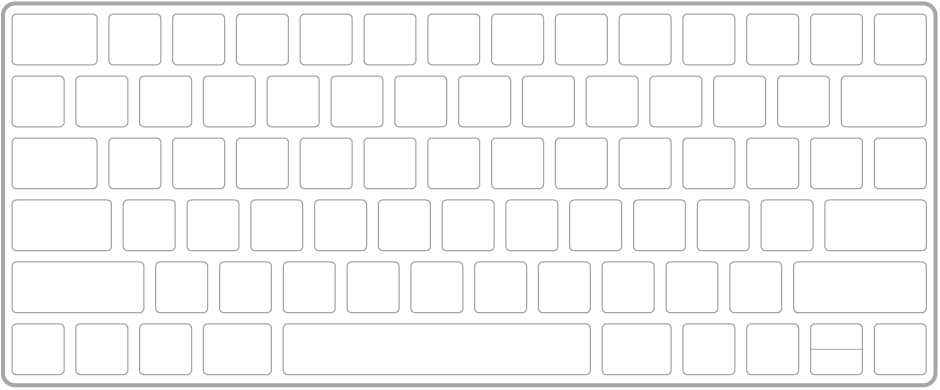
Sammenkoble Magic Keyboard med iPad
Forsikre deg om at tastaturet er på og ladet.
Tips: Du kan bruke Batterinivå-widgeten for å følge med på tastaturladingen.
På iPad velger du Innstillinger
 > Bluetooth og slår på Bluetooth.
> Bluetooth og slår på Bluetooth.Marker enheten når den vises i Andre enheter-listen.
Merk: Hvis Magic Keyboard allerede er sammenkoblet med en annen enhet, må du fjerne sammenkoblingen før du kan koble Magic Keyboard til iPaden. Se Fjern sammenkoblingen med en Bluetooth-enhet for iPhone, iPad eller iPod touch. På Mac velger du Apple-menyen ![]() > Systemvalg > Bluetooth, markerer enheten og holder nede Kontroll-tasten mens du klikker på navnet.
> Systemvalg > Bluetooth, markerer enheten og holder nede Kontroll-tasten mens du klikker på navnet.
Koble Magic Keyboard til iPad på nytt
Magic Keyboard kobles fra når du setter bryteren til Av eller når du flytter det eller iPad utenfor Bluetooth-rekkevidde – omtrent 10 meter.
Hvis du vil koble til på nytt, setter du tastaturbryteren til På eller flytter tastaturet og iPad tilbake innenfor rekkevidde og trykker på en tast.
Når Magic Keyboard er tilkoblet igjen, vises ikke skjermtastaturet.
Tips: Du kan bruke en styreflate eller mus sammen med Magic Keyboard. Se Koble Magic Trackpad til iPad eller Koble til en mus til iPad.